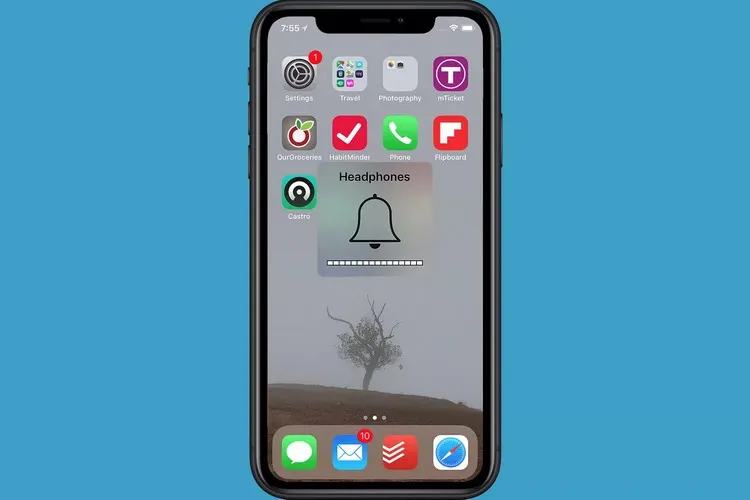Khi bạn bật audio trên iPhone và không thể nghe thấy âm thanh nào phát ra, cộng thêm đó là bạn thấy thông báo tăng giảm âm lượng tai nghe vẫn còn trên màn hình iPhone mặc dù lúc đó bạn không kết nối tai nghe… lúc này bạn cần biết cách tắt chế độ tai nghe trên iPhone.
Lỗi iPhone vẫn chưa tắt hẳn chế độ tai nghe mặc dù không có kết nối tai nghe nào từ người dùng (cả có dây lẫn không dây) không phải là quá hiếm trong những ngày này. Để có thể nhanh chóng giải quyết và sử dụng iPhone bình thường trở lại, bạn hãy tham khảo những cách tắt chế độ tai nghe trên iPhone có trong bài viết này của Blogkienthuc.edu.vn.
Bạn đang đọc: Bạn đã biết những cách tắt chế độ tai nghe trên iPhone này chưa?
Lỗi chưa tắt chế độ tai nghe trên iPhone là gì?
Biểu hiện của lỗi này là sau mỗi lần bạn kết nối tai nghe của mình vào iPhone rồi cất tai nghe đi, iPhone vẫn không tắt chế độ tai nghe và hệ thống vẫn còn hiển thị tình trạng sử dụng tai nghe ảo mặc dù lúc đó bạn không sử dụng thực tế nữa. Kết quả là bạn sẽ không thể nghe thấy được bất kì âm thanh nào phát ra ngoài loa của iPhone cả.
Cách tắt chế độ tai nghe trên iPhone
Nếu gặp phải lỗi nói trên, bạn có thể dễ dàng tắt chế độ tai nghe trên iPhone bằng những cách sau:
1 – Cắm tai nghe vào rồi rút tai nghe ra
Điều đầu tiên mà bạn nên làm rất đơn giản: chỉ cần cắm tai nghe của bạn vào iPhone rồi sau đó rút ra là được. Có thể nguyên nhân xảy ra lỗi nói trên là vì cổng cắm tai nghe iPhone của bạn (đồng thời cũng là cổng sạc Lightning) đã không nhận diện được lần cuối cùng mà bạn rút tai nghe ra nên nó vẫn nghĩ là tai nghe của bạn vẫn được kết nối.
2 – Kiểm tra các thiết lập đầu ra của audio
Ở các phiên bản hiện tại của hệ điều hành iOS, bạn có thể kiểm soát được đầu ra của audio như tai nghe, loa của iPhone, các bộ loa bluetooth khác v.v… Để kiểm tra các thiết lập này thì bạn hãy:
- Mở Trung tâm điều khiển lên với thao tác kéo xuống từ góc trên cùng bên phải của màn hình iPhone (nếu bạn dùng iPhone X trở lên) hoặc kéo lên từ phần giữa bên dưới của màn hình iPhone (nếu bạn dùng iPhone cũ hơn).
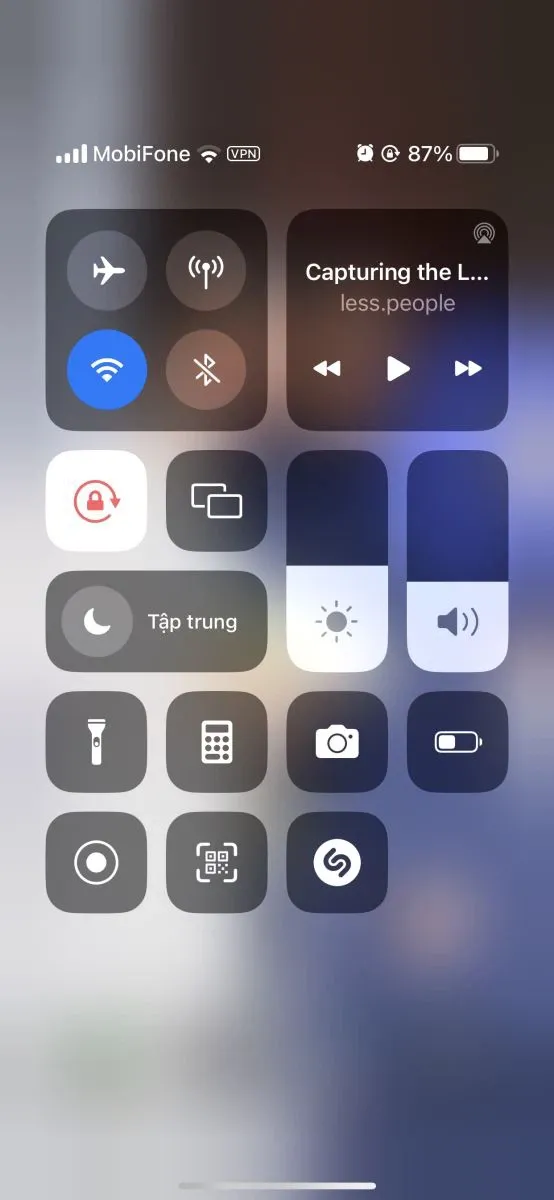
- Bấm vào phần điều khiển chơi nhạc ở góc trên cùng bên phải.
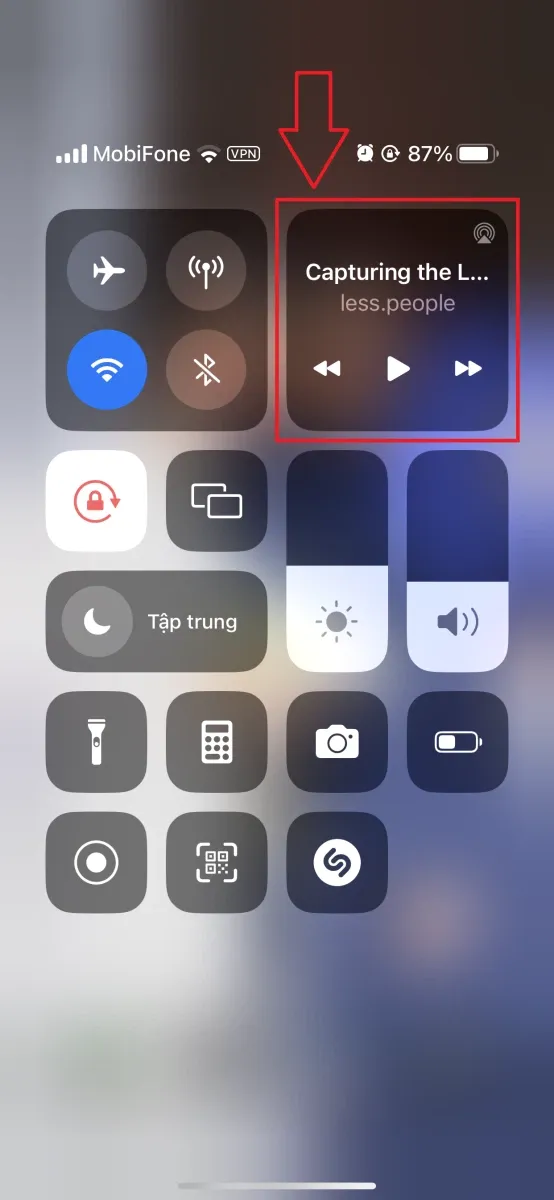
- Bấm vào biểu tượng AirPlay.
Tìm hiểu thêm: Chia sẻ 6 cách làm trong suốt thanh Taskbar Windows 11
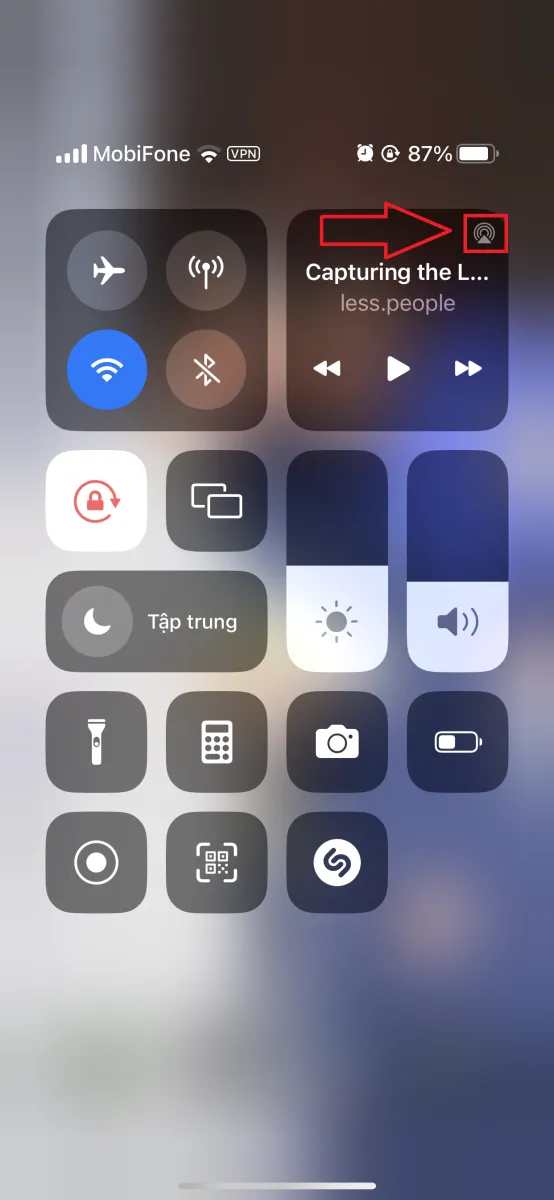
- Trong menu mới hiện ra, bạn hãy chọn iPhone để âm thanh được phát trực tiếp ra loa của iPhone.
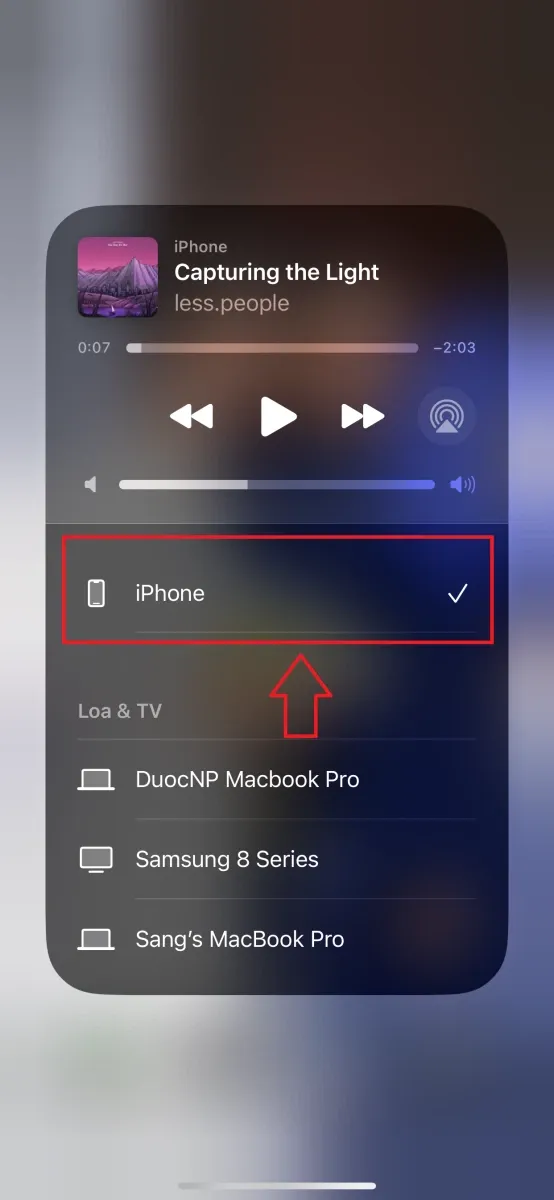
3 – Bật và tắt chế độ Máy bay trên iPhone
Với chế độ Máy bay, iPhone của bạn sẽ tạm thời ngắt kết nối và nó cũng bao gồm luôn cả mạng Wi-Fi – các thiết bị Bluetooth. Ngắt kết nối với các loại tai nghe Bluetoot sẽ tắt được chế độ tai nghe trên iPhone.
- Mở Trung tâm điều khiển với thao tác giống như trên.
- Tìm đến chế độ Máy bay, bấm vào để bật và đợi vài giây sau bạn hãy bấm lần nữa để iPhone hoạt động bình thường.
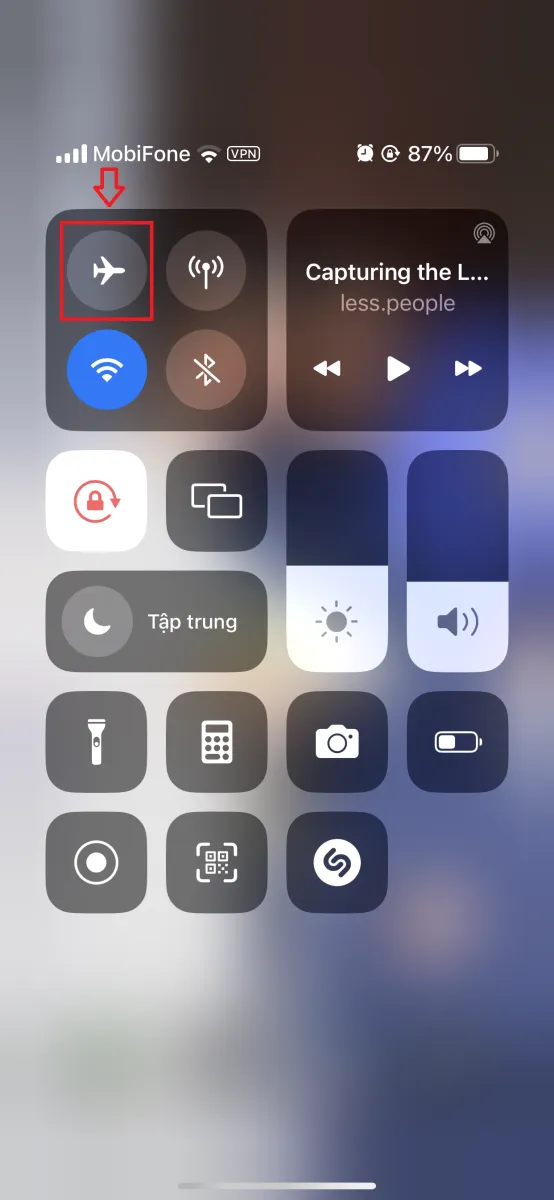
>>>>>Xem thêm: Hướng dẫn mẹo để lấy giọng chị Google cho video, có cả cách không cần cài đặt phần mềm
Mong rằng các thủ thuật này sẽ giúp bạn tắt chế độ tai nghe trên iPhone thành công nhé.
Xem thêm:
Đây là độc chiêu chụp màn hình iPhone bằng cách gõ 2 lần dành cho bạn, hãy cập nhật ngay
Bạn có thể mở iPhone bị vô hiệu hóa không cần máy tính rất dễ dàng